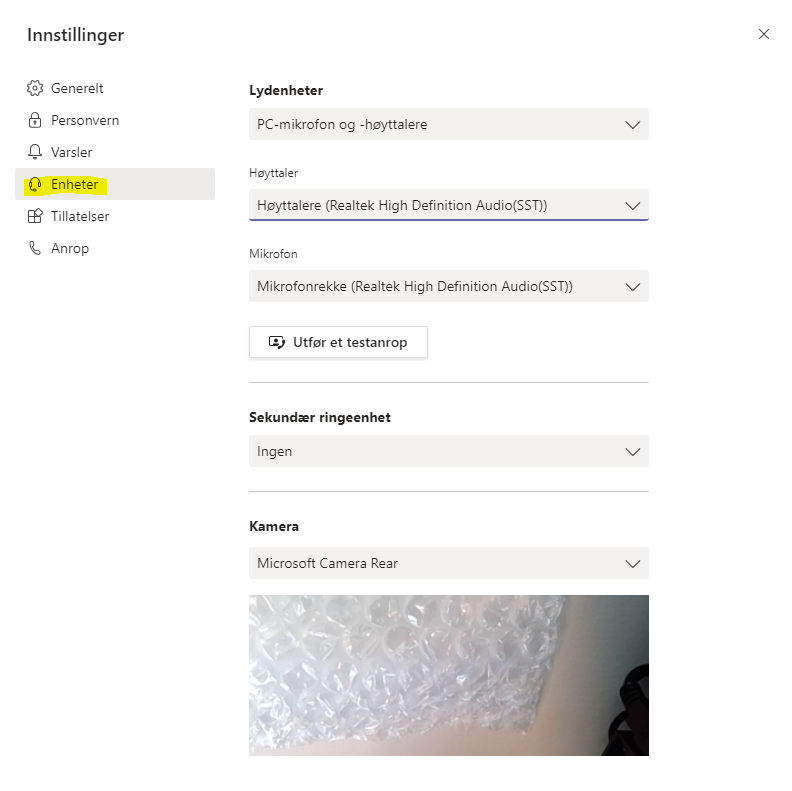*Informasjonen er basert på windows pc-er
Det er frustrerende å koble seg til et teams-møte, for å så finne ut at ikke alt fungere som du hadde forventet…
Velg problemstilling
Vi vår mange henvendelser av brukere, en gjenganger er at kameraet ikke fungerer i teams samtaler eller møter.Her er måten du kan sjekke kameraet på:
- Hold inne «Windows knappen» + «S» samtidig.
- Søk etter «Kamera» og velg kamera-programmet som kommer opp.
- Hvis du kan se deg selv på skjermen fungerer kameraet, og det er mest sannsynlig innstillinger du må gjøre i teams.
Kamerainnstillinger i teams:
Kanskje det vanskeligste i denne listen – lyd.
sliter du med å høre de andre i samtalen?
- Har du tilkoblet et headsett, kan det hjelpe å plugge den i en annen USB port på maskinen.
- Sjekk at du ikke har skrudd av lyden
Nede i høyre hjørne på skjermen din ser du klokkeslett og dato.
Ved siden av klokkeslett og dato er det et ikon som skal symbolisere en høyttaler, trykk på den og sjekk at du faktisk har lyd på pc-en.
Har du blitt invitert til et team hos en samarbeidspartner?
Det kan nemlig hende at teamet ligger i et annet selskap, og får å få tilgang på dette må du «bytte profil» i teams.
Bildet under illustrerer hvordan du gjør dette.

Hvis du fremdeles ikke finner ut av det kan du alltid kontakte oss.
Fant du det du letet etter?
Let us know if you liked the post. That’s the only way we can improve.